
جدول المحتويات:
- الخطوة 1: ارسم الجهاز ، ارسم الفكرة الأولية
- الخطوة 2: اختر المكونات الصحيحة
- الخطوة 3: إعداد مخطط الأسلاك
- الخطوة 4: معلومات إضافية قبل البدء - استهلاك الطاقة
- الخطوة 5: قم بتوصيل الشاشة
- الخطوة 6: توصيل وحدة RTC
- الخطوة 7: إرفاق الجدار الأمامي بالشاشة ، RTC ، البطارية ، التشفير الدوار
- الخطوة 8: تجهيز الجدران الشفافة
- الخطوة 9: إنشاء الجدار الصحيح
- الخطوة 10: إنشاء الجدار الجانبي الأيسر
- الخطوة 11: قم بإنشاء المقبس باستخدام Universal Board and the Rails و Connect RTC و Encoder و Display and Display
- الخطوة 12: قم بتشغيله قبل المتابعة
- الخطوة 13: أضف TP4056 والبطارية ، ولحام مفتاح الشريحة ، وأضف سلك الشحن إلى الدبوس 5 ، وقم بلحام المقبس الخلفي القابل للبرمجة
- الخطوة 14: قم بإنشاء الغطاء العلوي
- الخطوة 15: الكود
- الخطوة 16: اختبر الجهاز قبل اللمسات الأخيرة
- الخطوة 17: معاينة الواجهة
- الخطوة 18: إنهاء المشروع
- مؤلف John Day [email protected].
- Public 2024-01-30 07:38.
- آخر تعديل 2025-01-23 12:53.




ملخص
في عدة مرات عندما اشتريت مقياس حرارة ، رأيت أن هناك دائمًا فرقًا في القيم. كانت مهمتي هي متابعة درجة الحرارة والرطوبة داخل غرفة طفلي. كانت هناك أيضًا مشكلة في قراءة القيم من نطاق 2-3 أمتار على معظم موازين الحرارة وكنت بحاجة إلى الوقوف لمعرفة قيمة درجة الحرارة ، وكانت المشكلة التي أواجهها مع معظم موازين الحرارة هي الضوء. مشكلة أخرى هي أنني لا أستطيع رؤية قيمة درجة الحرارة لأنها بدون إضاءة خلفية من أجل توفير الطاقة. لا أرغب في توفير الطاقة ، فأنا فقط بحاجة إلى بضع ساعات من تخزين الطاقة حتى يعمل هذا الجهاز في حالة إيقاف تشغيل خط الطاقة الرئيسي.
لذلك جئت بفكرة:
- لإنشاء ميزان حرارة مع السماح بتغيير قيمة درجة الحرارة.
- الذي يمكن أن يكون مع الإضاءة الخلفية والألوان. - لدمج جميع الأشياء التي تحتوي عليها موازين الحرارة العادية: (RTC ، البطارية ، Min Max t ، إلخ) - ولديك ميزات إضافية مثل المواسم والعطلات
لذلك بدأت المشروع قبل عام واحد. استغرق جزء البرنامج مني عدة أشهر لإكماله. لقد أنشأت عدة إصدارات من البرنامج ، وأكملت المشروع في الأسبوعين الماضيين.
معلومات برنامج الجهاز
كود Arduino والمكتبات:
يتم تحميل الكود أيضًا في Code step.
https://github.com/stlevkov/KT2_144
https://github.com/stlevkov/Arduino-Libraries
ميزات الجهاز
- صفحة التمهيد - تعرض تاريخ ووقت آخر تحميل برنامج ثابت.
- الصفحة الرئيسية - تعرض الوقت والتاريخ ورمز البطارية ورمز درجة الحرارة وقيمة درجة الحرارة وقيمة الرطوبة و Tmax و Tmin والفصول والعطلات ومؤشر USB عند التوصيل.
- صفحة القائمة - مع قوائم Temp و Clock و Battery و About و Back
- صفحة درجة الحرارة - تسمح بمعايرة مستشعر DHT
- صفحة الساعة - تسمح بتعديل الوقت والتاريخ
- صفحة البطارية - تعرض معلومات البطارية ، النسبة المئوية ، الجهد بالسيارات ، حالة الشحن
- حول الصفحة - تظهر معلومات للمؤلف
- وظيفة العودة للخروج من القائمة
- ألواح شفافة
- عمر طويل RTC
- بطارية ليثيوم - ما يصل إلى ~ 9 ساعات (450 مللي أمبير في الساعة)
- مؤشر انخفاض البطارية - يظهر الرمز باللون الأحمر ~ المتبقي 5 دقائق.
- ألوان مختلفة لدرجات الحرارة المنخفضة والمتوسطة والعالية
- رسائل الأعياد والمواسم
- مأخذ قابل للبرمجة - في الجانب الخلفي
- واجهة المستخدم - استخدام التشفير الروتاري
لن يتم تغطية الجانب الخلفي مع اللوحة ، لأنني أريد من الطفل أن يرى اللوحة ويلمسها ، بينما لا يتم تشغيل الجهاز. يمكنك إنشاء نوع من الغطاء للجانب الخلفي من اللوحة.
الخطوة 1: ارسم الجهاز ، ارسم الفكرة الأولية



قرر ما تريد - كم عدد الصفحات والقوائم وكيفية تغيير القوائم والصفحات.
إذا كانت لديك أفكار أخرى ، فيمكنك تغييرها باستخدام كود اردوينو.
حدد الشكل الذي تريده وما الذي يمكن عمله بسهولة. أختار أولاً الطباعة ثلاثية الأبعاد ، لكن بعد ذلك قررت استخدام مادة بسيطة.
الفكرة هي أن يكون لديك جدران شفافة في الأعلى والأسفل ، كما يمكنك إنشاء المزيد من الصناديق الدقيقة.
إذن الأجزاء الرئيسية للصندوق هي:
- أمامي - مع جهاز العرض والتشفير الدوار
- الحق - مع وحدة RTC
- يسار - مع وحدة DHT
- العودة - مع الجانب المعاكس للوحة
- أعلى - شفاف مع بطارية 3.7 فولت ومفتاح منزلق ON / OFF
- الجزء السفلي - شفاف
الخطوة 2: اختر المكونات الصحيحة
- TP4056 Micro USB Charger 5V 1A 18650 Lithium Battery Charging Board - Ebay
-
1.44 128x128 SPI بالألوان الكاملة 65K TFT LCD وحدة العرض ST7735 - Ebay
- وحدة التشفير الدوارة KY-040 لـ Arduino - Ebay
- DHT22 AM2302 مستشعر رقمي لدرجة الحرارة والرطوبة - Ebay
- Tiny RTC I2C Modules 24C32 Memory DS1307 Real Time Clock RTC Module Board - Ebay
- Pro Micro Controller Board ATmega328P 16MHz Arduino Pro Mini Module - Ebay
- 3.7V 450mAh بطارية قابلة للشحن ليبو - Ebay
- 6 دبابيس 2 مواضع DPDT On / On Mini Slide Switch - Ebay
- CR2032 CR 2032 3V Button Cell Coin Battery - Ebay
- 10x22 سم لحام نموذج نحاسي ثنائي الفينيل متعدد الكلور لوح جانب واحد عالمي - Ebay
- ذكر وأنثى 40pin 2.54mm Header Socket قطاع صف واحد - Ebay
الخطوة 3: إعداد مخطط الأسلاك

يوضح الرسم البياني اتصال المستشعرات المتشابهة ، في حين أن الشاشة هي نفسها تقريبًا.
لاستخدام دبوس بشكل صحيح ، راجع كود Arduino في خطوة الكود.
قم بتنزيل ملف fritzing لمزيد من التفاصيل حول pinout. قم بالمرور على النقاط من الرسم التخطيطي لرؤية المسامير الدقيقة للوحدات النمطية.
الخطوة 4: معلومات إضافية قبل البدء - استهلاك الطاقة

يستخدم المشروع بطارية 450 مللي أمبير ، لكن يمكنك استخدام بطارية أكبر. ما عليك سوى إلقاء نظرة على استهلاك الطاقة لاختيار البطارية المناسبة وحسابها لساعات محددة من الاستخدام. عند استخدام 450 مللي أمبير ، يمكن للجهاز العمل تقريبًا. 9 ساعات.
في وضع الخمول ، يعمل الجهاز بحوالي 0.102 أمبير - لا يتم إجراء تحسين لتوفير الطاقة هنا
عند الضغط على الزر ، يتم تطبيق التيار العالي ويكون حوالي 0.177 أمبير.
الخطوة 5: قم بتوصيل الشاشة


الشاشة تستخدم SPI للاتصال.
توجد مكتبة adafruit لهذا السائق ST7735.
الخطوة 6: توصيل وحدة RTC

إنشاء تعديل ثنائي الفينيل متعدد الكلور من أجل استخدام بطارية CR2032.
- قم بإزالة D1
- قم بإزالة R4
- قم بإزالة R5
- قم بإزالة R6
- قصير R6
تم العثور على مزيد من المعلومات حول هذا التعديل هنا.
الخطوة 7: إرفاق الجدار الأمامي بالشاشة ، RTC ، البطارية ، التشفير الدوار



إذا كنت ترغب في تشغيل الجهاز ، فما عليك سوى تحميل الرمز من خطوة Code واتبع الخطوات الأخرى أثناء تغيير الأجزاء الجديدة وإرفاقها.
الخطوة 8: تجهيز الجدران الشفافة

أنا استخدم 3mm plexi. يمكنك استخدام مادة شفافة مماثلة. أستخدم واحدًا فقط للجانب السفلي.
الخطوة 9: إنشاء الجدار الصحيح


قم بإنشاء الجدار الجانبي الأيمن. استخدم حجم CR2032 للفتحة.
الخطوة 10: إنشاء الجدار الجانبي الأيسر



قم بإنشاء الجدار الجانبي الأيسر. استخدم حجم وحدة DHT للفتحة.
الخطوة 11: قم بإنشاء المقبس باستخدام Universal Board and the Rails و Connect RTC و Encoder و Display and Display



قم بتوصيل ولحام جميع المسامير باتباع مخطط الأسلاك. يمكنك استخدام Arduino UNO مع رسم فارغ مثبت من أجل برمجة Arduino Mini. دبابيس مطلوبة:
- VCC 5 فولت
- GND
- RX
- TX
- إعادة تعيين
لا تنس فصل البطارية 3.7 فولت في هذه الخطوات إذا قمت بتحميل الرسم قبل الانتهاء من الأجزاء.
الخطوة 12: قم بتشغيله قبل المتابعة


في هذه المرحلة ، ستتمكن من تشغيل الجهاز واستخدام جميع الوظائف.
استخدم معاينة الفيديو لمعرفة ما كان البرنامج في الإصدار 1.1. يوجد أيضًا رابط جيثب في خطوة الملخص للاطلاع على آخر تحديث.
قم بتشغيل الجهاز قبل المتابعة مع الخطوات الأخرى قبل إغلاق الغطاء العلوي ، تأكد من أنه يعمل بشكل طبيعي.
الخطوة 13: أضف TP4056 والبطارية ، ولحام مفتاح الشريحة ، وأضف سلك الشحن إلى الدبوس 5 ، وقم بلحام المقبس الخلفي القابل للبرمجة



بعد كل عملية لحام ، اختبر النظام ، وتأكد من أن الأجزاء تعمل بشكل جيد قبل المتابعة.
الخطوة 14: قم بإنشاء الغطاء العلوي



يمكنني استخدام ورقة بليسي 0.5 مم من صندوق بنك الطاقة.
الخطوة 15: الكود
استخدم المعلمات في قسم init لتحديد تفضيلاتك.
لقضاء العطلات ، أستخدم اللغة البلغارية. يمكنك تحرير المصفوفة باستخدام الإجازات في بلدك.
الجهاز يعرض 4 مواسم ، قم بتحريرها في الكود المفضل لموقعك.
إذا كانت المستشعرات الخاصة بك مختلفة ، فاتبع تعريفات المسامير وقم بتحريرها في الكود. لقد تركت جميع تعليقات الأسطر تقريبًا لفهم الكود بشكل أفضل.
المنصات التي تم اختبارها:
- اردوينو UNO
- اردوينو برو ميني
خذ المكتبات التي تحتاجها من المستودع ، استخدم تلك المحددة في الرسم التخطيطي.
الخطوة 16: اختبر الجهاز قبل اللمسات الأخيرة



الجهاز مثالي ، تمت معايرتي - 4 * درجة مئوية ، واستخدمت مكيف الهواء من Toshiba الخاص بي ، وميزان حرارة بسيطان بجدران ، وميزان حرارة رقميان لمعايرته. إذا كان المستشعر الخاص بك يقيس قيمًا مختلفة ، فيمكنك الآن تعديلها.
الخطوة 17: معاينة الواجهة



لا تنس تحرير معلومات البرنامج الثابت في قسم البادئ من الكود لإظهار بيانات الاعتماد الخاصة بك أو تركها كما هي.
موصى به:
محطة الطقس NaTaLia: محطة أردينو تعمل بالطاقة الشمسية نفذت بالطريقة الصحيحة: 8 خطوات (بالصور)

محطة الطقس NaTaLia: محطة الطقس Arduino التي تعمل بالطاقة الشمسية نفذت بالطريقة الصحيحة: بعد عام واحد من التشغيل الناجح في موقعين مختلفين ، أشارك خطط مشروع محطة الطقس التي تعمل بالطاقة الشمسية وأشرح كيف تطورت إلى نظام يمكنه حقًا البقاء على قيد الحياة لفترة طويلة فترات من الطاقة الشمسية. إذا تابعت
محطة الطقس ESP32 Weathercloud: 16 خطوة (بالصور)

محطة الطقس ESP32 Weathercloud: في العام الماضي ، قمت بنشر أكبر برنامج Instructable لي حتى الآن يسمى Arduino Weathercloud Weather Station. لقد كان رائجًا جدًا. تم عرضه على الصفحة الرئيسية Instructables ، مدونة Arduino ، متحف Wiznet ، Instructables Instagram ، Arduino Instagr
محطة الطقس القائمة على اردوينو: 9 خطوات
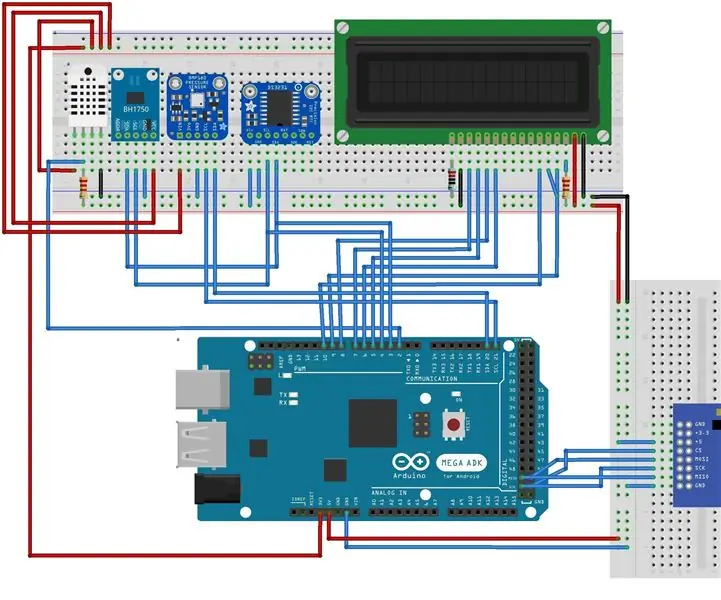
محطة الطقس القائمة على Arduino: تتكون مكونات أجهزة النظام من مستشعر الرطوبة + درجة الحرارة ، والضغط الجوي ، ومستشعر الارتفاع ، والبوصلة ، ومستشعر الكشف عن الضوء ، ووحدة الساعة ، ووحدة البطاقة الرقمية الآمنة (بطاقة SD) ، ولوحة تطوير Arduino الضخمة وشاشة LCD. دي
محطة الطقس Arduino Weathercloud: 16 خطوة (بالصور)

محطة الطقس Arduino Weathercloud: لقد قمت بإنشاء محطة طقس متصلة بالإنترنت. يقيس درجة الحرارة والرطوبة والضغط والأمطار وسرعة الرياح ومؤشر الأشعة فوق البنفسجية ويحسب عددًا قليلاً من قيم الأرصاد الجوية الأكثر أهمية. ثم يرسل هذه البيانات إلى weathercloud.net ، الذي يحتوي على رسم بياني جميل
محطة الطقس Raspberry Pi الكاملة: 14 خطوة (بالصور)

أكمل محطة الطقس Raspberry Pi: مرحبًا بالجميع ، هذه هي أول تعليمات لي! سأرشدك في هذا البرنامج التعليمي إلى إنشاء محطة طقس Raspberry Pi بقاعدة بياناتها وموقعها الإلكتروني. لقد صنعت محطة الطقس هذه في سياق مهمة مدرسية ، وحصلت على إلهامي في Ins
